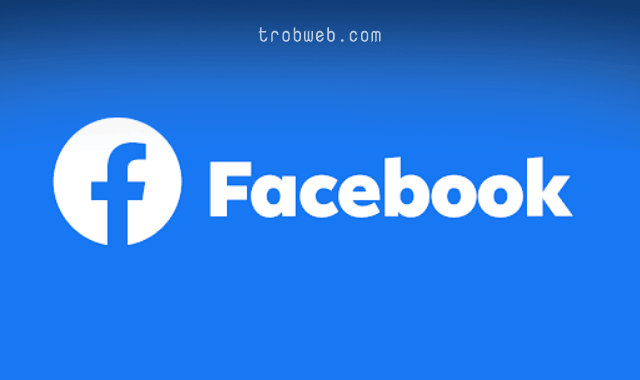كيفية مسح ما بحثت عنه في فيسبوك
كما نعلم أنه في كل مرة نبحث فيها باستخدام شريط البحث على فيسبوك، يتم حفظ ما بحثت عنه في سجل البحث، لذلك إذا كان هناك شخص آخر يستخدم حسابك فيسبوك، يمكنه بكل سهولة معرفة ما تبحث عنه في فيسبوك. في المقابل، لا تقلق حول خصوصية ما تبحث عنه في فيسبوك طالما لا يوجد شخص آخر يستخدم حسابك. ومع ذلك، لزيادة خصوصية استخدامك لفيسبوك، قد يكون من الأفضل مسح سجل البحث الخاص بك بانتظام.
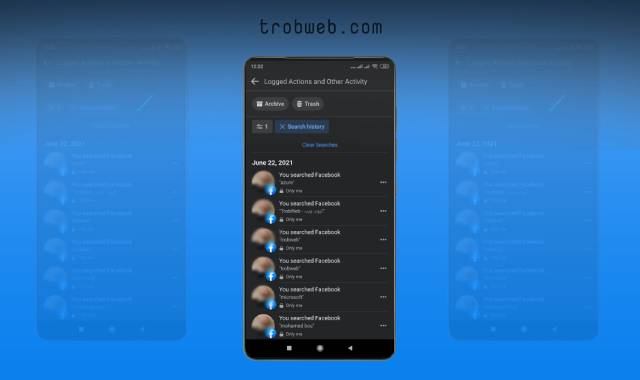
لا يتيح لك فيسبوك أي خيار لتعطيل حفظ ما بحثت عنه، في حين تتيح لك خيار إزالة أي عملية بحث قمت بها من سجل البحث، وهذا ما سوف نقوم به في هذا الدليل.
كيف مسح ما بحثت عنه في فيسبوك
إذا كنت ترغب في إزالة سجل البحث على Facebook، فاتبع الخطوات المقدمة أناه، سأوضح لك كيفية الدخول إلى سجل البحث وحذف كل عملية بحث واحدة تلو الأخرى أو كلها دفعة واحدة.
مسح سجل البحث في فيسبوك عبر الويب
افتح أحد متصفحات الإنترنت، ثم ادخل إلى موقع Facebook وسجل الدخول إلى حسابك إذا لم تفعل ذلك بعد.
انقر على أيقونة السهم الموجود في الجانب العلوي للكشف عن قائمة من الخيارات. بعد ذلك، حدد خيار الإعدادات والخصوصية “Settings & Privacy”.
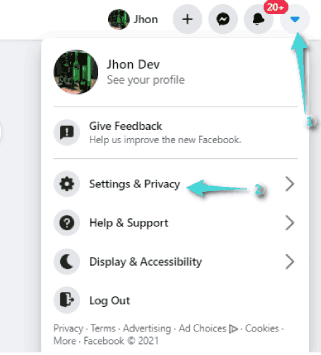
ضمن الخيارات الفرعية التي ظهرت، اضغط على سجل النشاطات “Activity Log”.
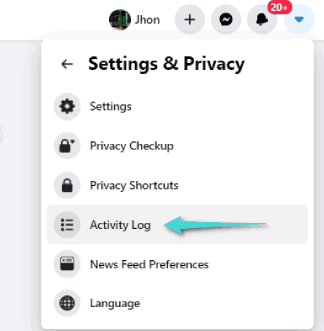
ضمن الأقسام الجانبية، مرر للأسفل وحدد الإجراءات المسجلة والنشاطات الأخرى “Logged actions and other activity”. سوف تظهر لك العديد من الخيارات ضمن هذا القسم. قم بتحديد خيار سجل عمليات البحث “Search history”.
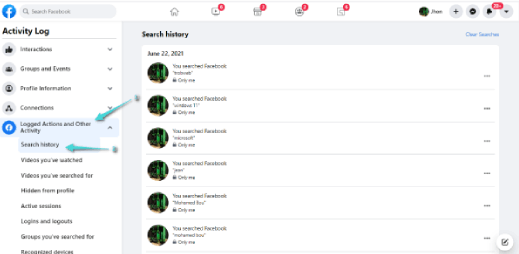
الآن، أعتقد أنك ترى عمليات البحث التي قمت بها على فيسبوك بالترتيب مع ذكر التاريخ. من أجل حذف عملية بحث معينة بشكل فردي، انقر على خيار الثلاث نقاط بجوارها، ثم اضغط على زر حذف “Delete”. سوف تنبثق نافذة لتأكيد هذا الإجراء، انقر مجدداً على زر حذف “Delete”.
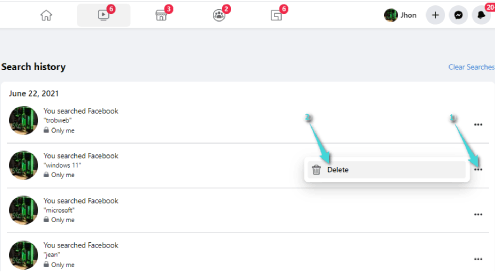
أما في حالة رغبتك بحذف جميع عمليات البحث التي قمت بها دفعة واحدة، فانقر على خيار مسح عمليات البحث “Clear searches” الموجود في الجانب العلوي من قائمة عمليات البحث المسجلة.
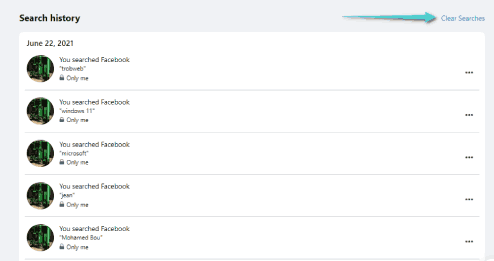
سوف يتم مباشرة مسحها كلها في ثانية. بعد الآن، عندما يدخل شخص ما إلى شريط البحث أو قسم سجل البحث، سوف يجده خالي من عمليات البحث. إذا كنت حريص على خصوصية ما تبحث عنه في فيسبوك، قم بتكرار هذه العملية بين كل فترة على حسب عدد عمليات البحث التي تقوم بها.
علاوة على ذلك، لتعزيز خصوصية جميع النشاطات التي قمت بها على فيسبوك، أنصحك بالاطلاع على كيفية مسح سجل النشاطات في فيسبوك.
مسح سجل البحث في تطبيق فيسبوك
إذا كنت تستخدم حسابك فيسبوك على تطبيق الهاتف، فيجب عليك اتباع المراحل التالية.
افتح تطبيق فيسبوك ثم سَجِّل الدخول إلى حسابك. ضمن الواجهة الرئيسية، انقر على خيار الثلاث أشرطة الموجودة في الجانب العلوي، ثم مرر للأسفل وانقر على خيار الإعدادات والخصوصية “Settings & Privacy”.
ضمن القائمة الفرعية، حدد خيار الإعدادات “Settings”.
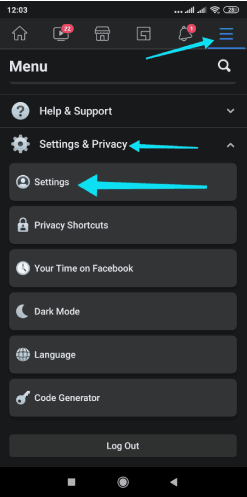
مرر للأسفل نحو قسم معلوماتك على فيسبوك، واضغط على خيار سجل النشاطات “Activity Log”.
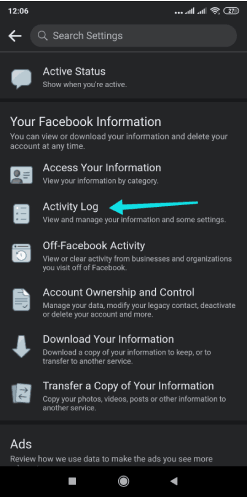
مرر للأسفل وحدد خيار الإجراءات المسجلة والنشاطات الأخرى “Logged actions and other activity”. ضمن هذا القسم، قم بتحديد خيار سجل عمليات البحث “Search history”.
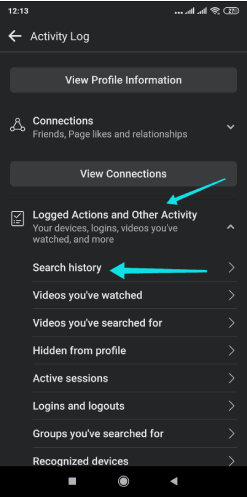
سوف تظهر لك قائمة بجميع عمليات البحث التي قمت بها. يمكنك مسح عملية بحث فردية من سجل البحث عبر النقر على خيار الثلاث نقاط بجوارها، ثم انقر على زر حذف “Delete”. انقر على زر الحذف مجدداً في النافذة المنبثقة لتأكيد هذا الإجراء.
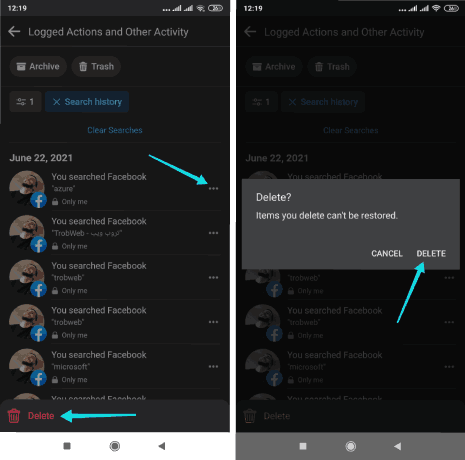
في حالة رغبتك بحذف جميع عمليات البحث التي قمت بها دفعة واحدة، انقر على زر مسح عمليات البحث “Clear searches” الموجود في الجزء العلوي، وسوف يتم ذلك مباشرة. قم بإعادة تحديث الصفحة إذا لا زالت تظهر لك عمليات البحث بعد النقر على الزر.
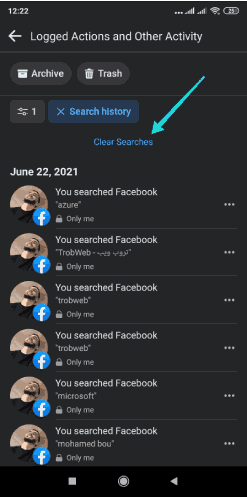
في المرة القادمة التي يُستخدم فيها حسابك فيسبوك من طرف شخص ما، لن يعرف ما بحثت عنه. فقط ضع في اعتبارك أن كل عملية بحث قمت بها يتم تسجيلها، لذلك يجب عليك تكرار الخطوات بعد كل عمليات بحث من أجل ضمان خصوصية ما تبحث عنه في فيسبوك. علاوة على ذلك، بما أنك مهتم بخصوصية نشاطاتك على فيسبوك، سوف يفيدك أيظاً دليلنا حول كيفية إخفاء الصفحات التي أعجبت بها على فيسبوك.